Speedcam для Навител можно скачать на официальном сайте, торренте или тематическом форуме по навигации. Для установки нужно подключить устройство к компьютеру по USB, и загрузить файл в соответствующую папку. Разберемся, зачем нужен Speedcam в навигаторе, как его скачать и как использовать.
Зачем нужен Speedcam в Navitel
Навигация Навител умеет предупреждать водителя о камерах, платных дорогах, лежачих полицейский, ограничениях скорости. Сервис работает без подключения к сети, для его использования нужно скопировать файл в специальный раздел навигатора.
С помощью сервиса предупреждений можно узнать, где находятся:
- стационарные камеры;
- мобильные камеры (засады);
- пешеходные переходы;
- участки с плохой дорогой, лежачие полицейские;
- опасные повороты;
- сложные перекрестки.
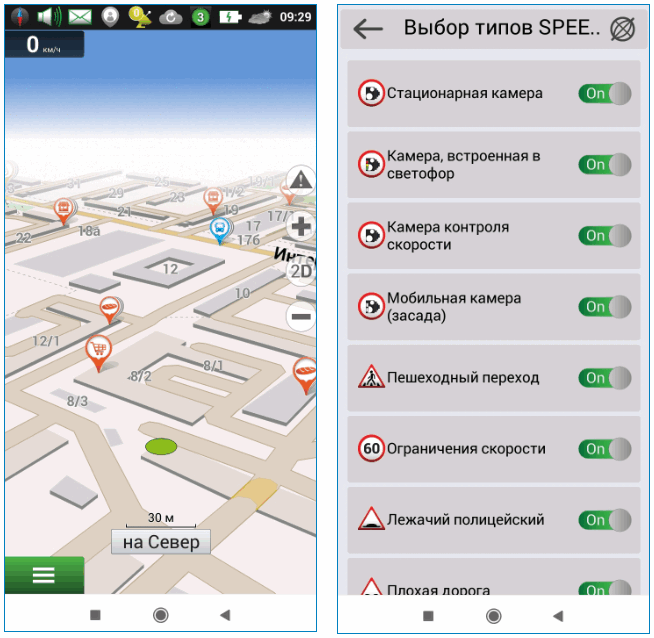
Соответствующие иконки появляются на карте. Голосовой помощник предупреждает о приближающемся событии, отображает уведомление в верхнем правом углу.
Важно. Для работы сервиса не требуется подключение к интернету.
Как пользоваться Speedcam
Предупреждения в Navitel можно настроить через меню. По умолчанию Speedcam предупреждает о превышении скорости на 10 км/ч с помощью сигнала и при превышении на 20 км/ч – голосом. В меню можно самостоятельно настроить параметры и выбрать тип оповещений.
Использовать сервис предупреждений просто. Для его работы достаточно выбрать маршрут и начать поездку. При появлении ограничений или дорожных событий, навигатор сделает уведомление автоматически.
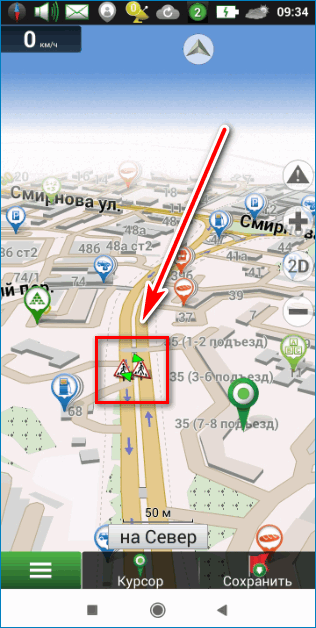
Файл Спидкам нужно периодически обновлять. Для этого придется скачать новые предупреждения и скопировать их в папку навигатора. Устаревшие базы могут содержать неточности и ввести в заблуждение во время движения. Файлы с обновлениями выходят не чаще одного раза в месяц.
Как установить сервис предупреждений в навигатор
Использовать Спидкам в Навителе можно бесплатно. Для его работы не нужно выполнять сложных настроек или оформлять подписку. Файл Speedcam – это текстовый документ с точными координатами мест и обозначением событий. Использовать его можно на телефоне и GPS-устройстве.
В телефоне
Загрузить файл в телефон можно несколькими способами:
- через компьютер;
- через встроенный браузер.
Как установить Спидкам для Навитела через компьютер:
- Загрузите файл с предупреждениями.
- Подключите мобильный телефон к ПК с помощью USB.
- Во внутренней памяти найдите папку NavitelContent.
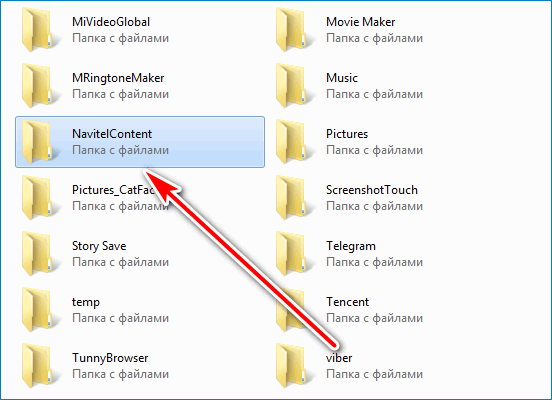
- Перейдите в раздел Speedcams.
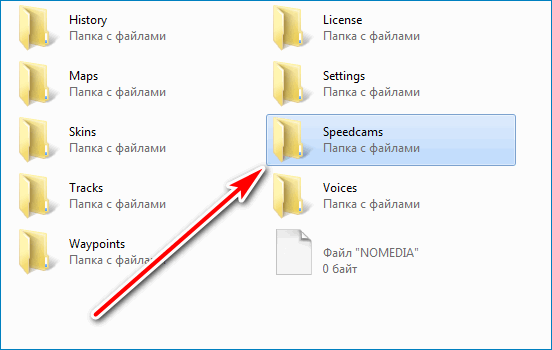
- Удалите старый файл предупреждений и загрузите новый.
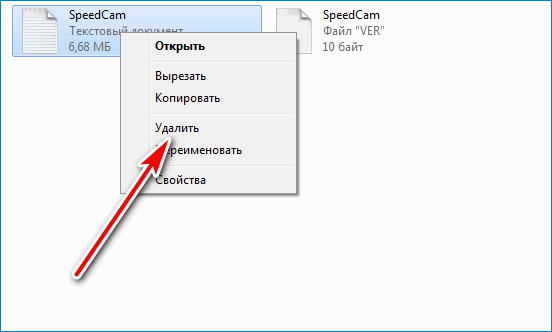
Отключите телефон от компьютера, запустите навигатор. Navitel автоматически просканирует новый файл с предупреждениями и отобразит их на карте.
Загрузить файл можно через браузер телефона, не подключаясь к компьютеру. Для этого скачайте Speedcam, запустите Проводник и переместите файл с заменой в раздел Speedcams в папке с Navitel. Можно использовать встроенный или сторонний проводник, обычно время перемещения не занимает более одной минуты.
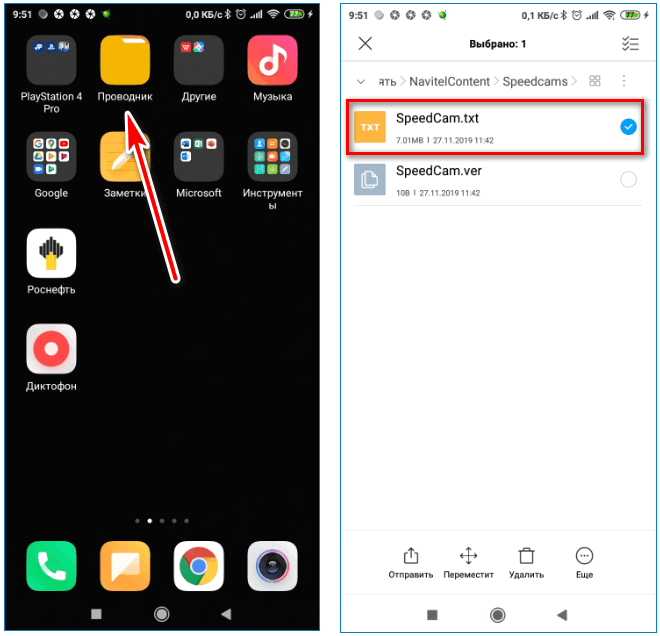
В GPS-устройстве
Скачать Speedcams для Navitel Россия в устройство GPS можно двумя способами:
- Через центр обновлений Navitel.
- С помощью самостоятельной замены файла.
В первом случае придется установить на компьютер Navitel Navigator Update Center, подключить устройство по кабелю USB и выполнить поиск обновлений. Процесс выполняется автоматически, в этом случае обновляются не только файлы с предупреждениями, но и карты.
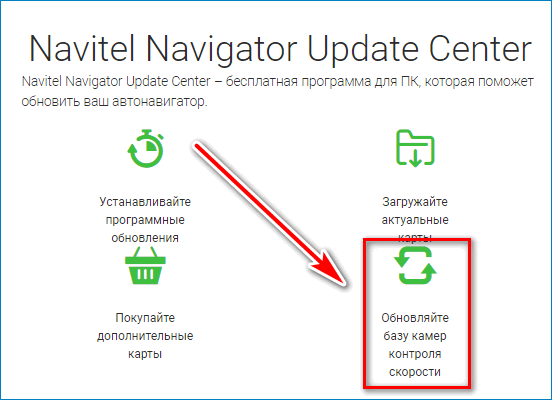
Важно. Для работы требуется зарегистрироваться на официальном сайте, ввести лицензионный ключ, указанный на тыльной стороне прибора.
Файлы Speedcam от профильных форумов содержат больше информации. В городах и на загородных трассах обозначена каждая ямка, опасный поворот и ограничение скорости. Скачать такой файл можно бесплатно, установка не отличается от мобильного телефона. Нужно подключить GPS-устройство к компьютеру, найти папку Speedcams и заменить нужный файл.
Детальная настройка предупреждений
В Navitel можно настроить предупреждения, выбрать их типы, установить скоростные лимиты. Опция доступна в навигаторе на телефоне и GPS-устройстве.
Как настроить оповещения в Navitel:
- Кликните по кнопке меню, нажмите на «Настройки».
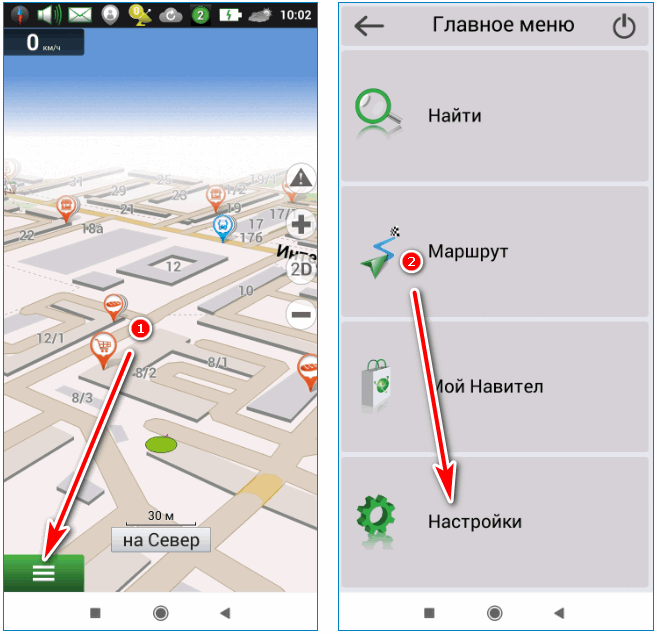
- Откройте опцию «Предупреждения».
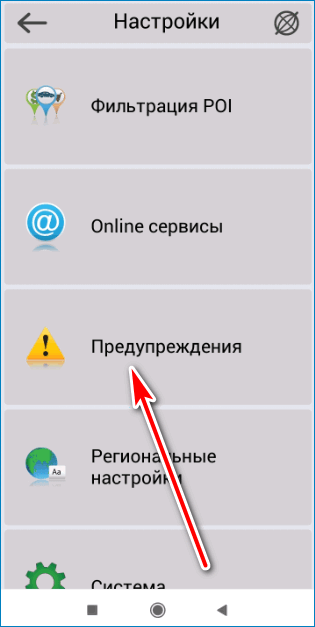
- Включите «Звуковое оповещение», выберите скоростной лимит для сигнала и голосовой подсказки в разделах «Ограничения скорости» и Speedcam.
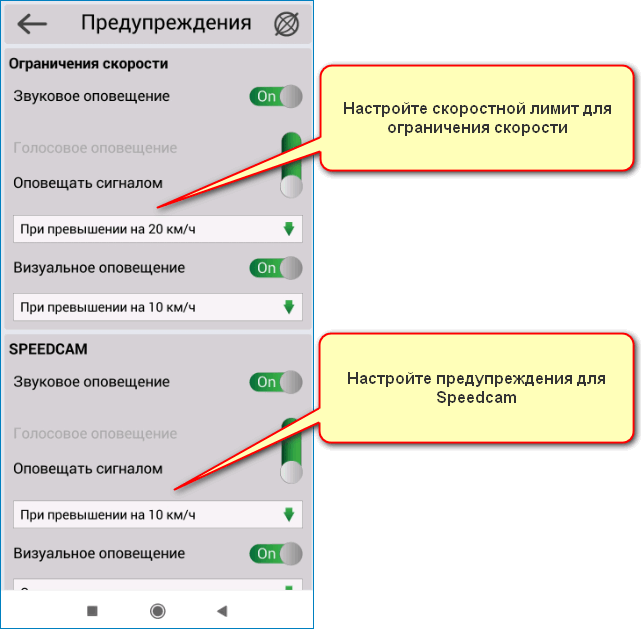
- Тапните на кнопку «Выбор типов Speedcam», в открывшемся окне выберите типы предупреждений, ненужные можно отключить.
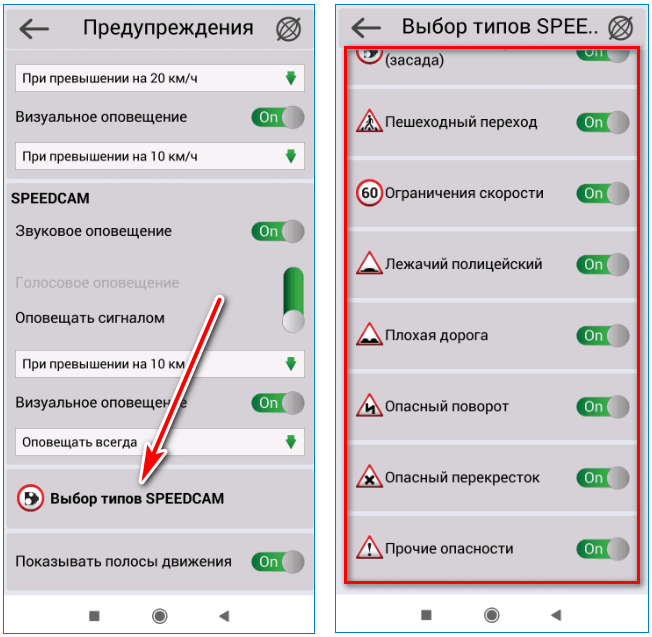
Теперь навигатор будет предупреждать о приближении к камере, засаде, опасному участку или неровной дороге. Сервис работает в России, Беларуси, Украине, Казахстане.
Важно. Самостоятельно проверяйте обновления файла с предупреждениями. Обычно новая версия выходит раз в один или два месяца.


